目次
Dropbox(ドロップボックス)Android版のカメラアップロード機能をWi-Fi接続時のみ有効にする必要性
Dropbox(ドロップボックス)Android版のカメラアップロード機能は、Androidデバイスで撮影した写真を撮影したと同時にDropboxに自動でアップロードしてくれる便利な機能です。Dropbox(ドロップボックス)Android版でカメラアップロード機能を有効化する方法は、Dropbox(ドロップボックス)Android版でカメラアップロードをオン(有効)にする方法。を参照してください。
注意すべき点は、Dropboxのカメラアップロード機能で写真を自動アップロードする際にはデータ通信が必要ということです。
最近のAndroidデバイスはカメラの画素数も上がり高性能化しています。その分、1枚の写真のデータサイズも大きくなっています。大きいデータサイズの写真をWi-Fiではなくモバイルデータ通信のままでアップロードすると、その分パケット通信料がかかります。
現在、docomoやau、Softbankではデータ通信量に上限を設定するプランのみが提供されていますが、Dropboxのカメラアップロード機能をモバイルデータ通信で利用しているとすぐに上限に達してしまう可能性があります。
よほど緊急で重要な写真でない限り、以下の手順でDropboxのカメラアップロード機能はWi-Fi接続時のみ有効にしておきましょう。
Dropbox(ドロップボックス)Android版でカメラアップロード機能をWi-Fi接続時のみオンにする手順
Dropbox(ドロップボックス)Android版の右上のメニューアイコンをタップします。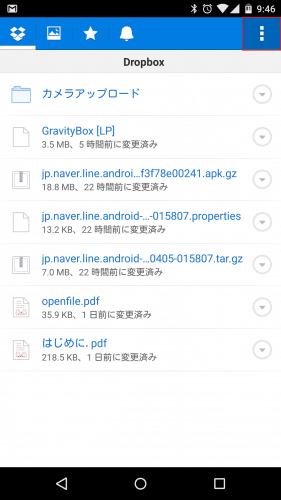
「設定」をタップします。
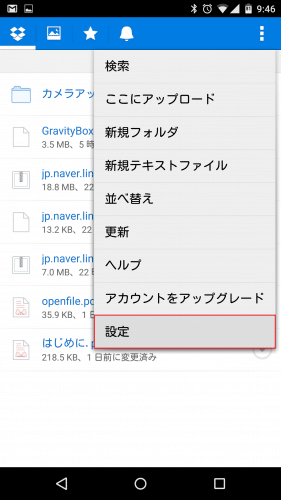
「カメラアップロードをON」をタップします。
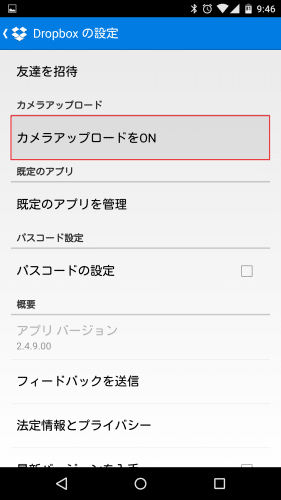
カメラアップロードをオンにすると「アップロード方法」が表示され、標準設定は「Wi-Fiのみ」になっています。
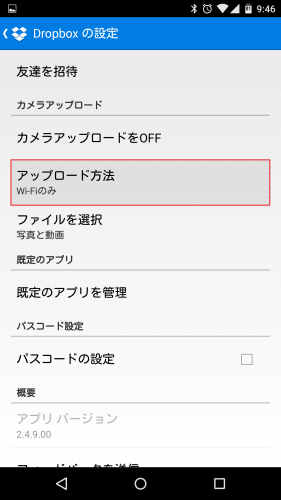
Dropbox(ドロップボックス)Android版では、アップロード方法は「Wi-Fiのみ」か「Wi-Fiまたはデータプラン」から選べます。ここは「Wi-Fiのみ」にしておきましょう。
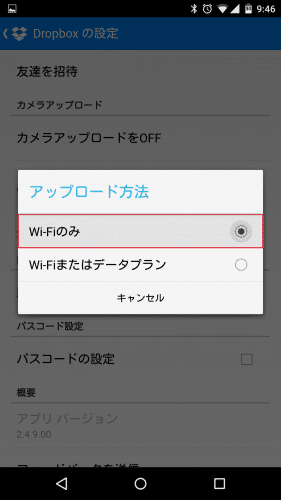
以上の設定をしておけば、Androidデバイスで撮影した写真を誤ってモバイルデータ通信で自動アップロードしてしまいデータ通信の制限にかかってしまうことはありません。
すでにカメラアップロードをオンにしている場合も、念のため確認しておいたほうがいいかもしれませんね。
Dropbox(ドロップボックス)Android版でカメラアップロード機能をWi-Fi接続時のみオンにする方法は以上です。
なお、Dropboxの使い方に関する詳細・まとめは、Dropbox(ドロップボックス)の使い方まとめ。Android(アンドロイド)端末とPC間でファイルを同期・共有できるクラウドサービスの定番アプリ。を参照してください。